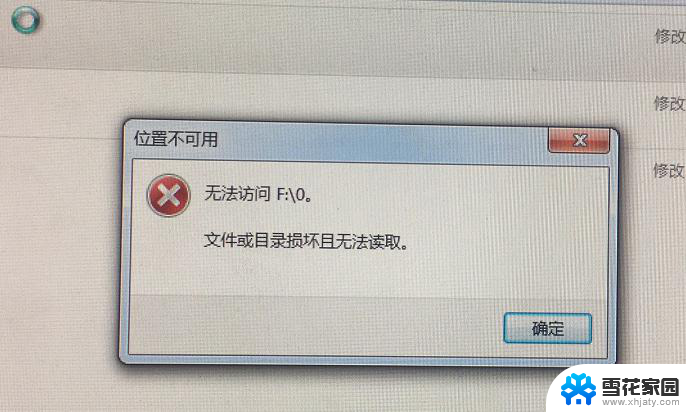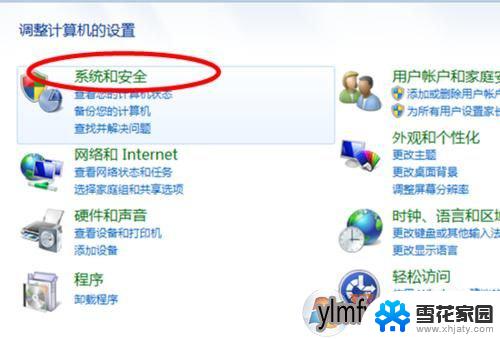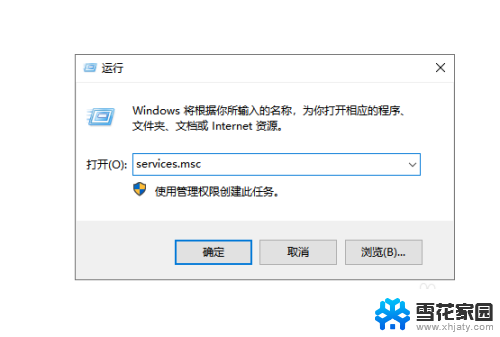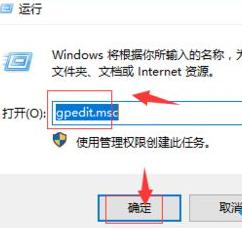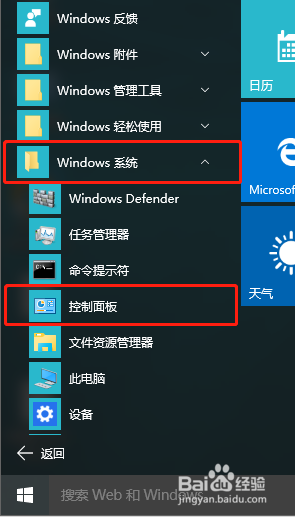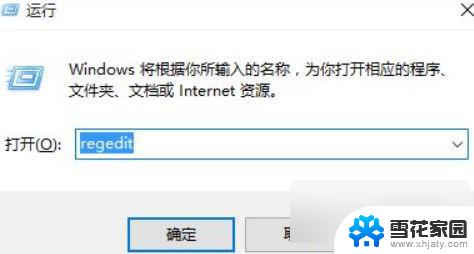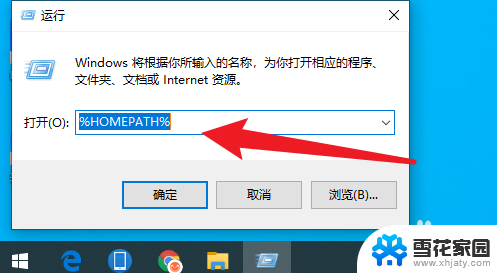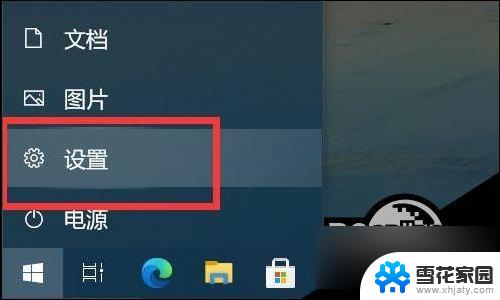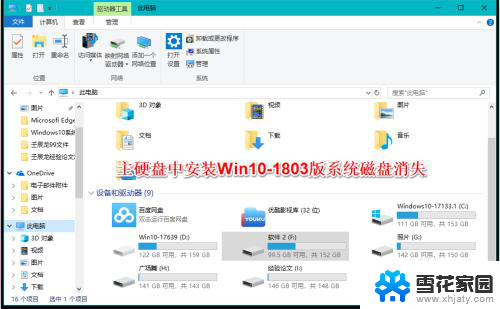win10下找不到移动硬盘 移动硬盘不见了怎么找
win10下找不到移动硬盘,在如今科技发达的时代,移动硬盘成为了我们存储和传输数据的重要工具之一,有时在使用Windows 10系统时,我们可能会遇到一个令人沮丧的问题,就是移动硬盘突然消失了,无法在电脑上找到它的踪迹。这种情况下,我们不要惊慌,而是需要采取一些方法来寻找并解决问题。本文将介绍一些有效的方法来帮助我们在Windows 10系统中找回丢失的移动硬盘。无论是由于系统故障、驱动问题还是硬件故障,我们都可以尝试这些方法来解决这个问题,以确保我们的重要数据不会永远丢失。
操作方法:
1.在设备管理器里面能看到如图所示160G硬盘
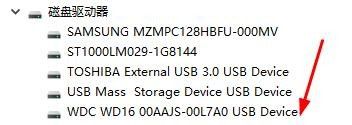
2.但是在我的电脑下面却找不到此硬盘
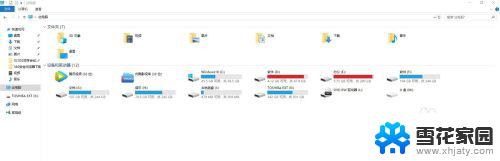
3.判断三个可能:
一、USB供电不足,换个USB接口尝试;
二、安装过U启动之类导致该盘第一个分区被隐藏而使得WINDOWS无法快速识别;
三、没有正确插拔硬盘导致硬盘引导信息错误无法显示。
4.可以尝试这个解决办法:右键点击我的电脑-->管理-->存储-->磁盘管理,就能看到你消失的硬盘。重新分配盘符即可。如果是错误的插拔方法导致,会提示你格式化硬盘。格式化以后重新找回数据就好了。
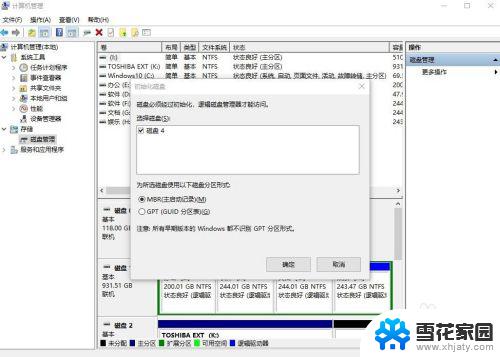
以上就是win10下找不到移动硬盘的步骤,如果您有任何不清楚的地方,可以参考小编的操作方法,希望本文对您有所帮助。